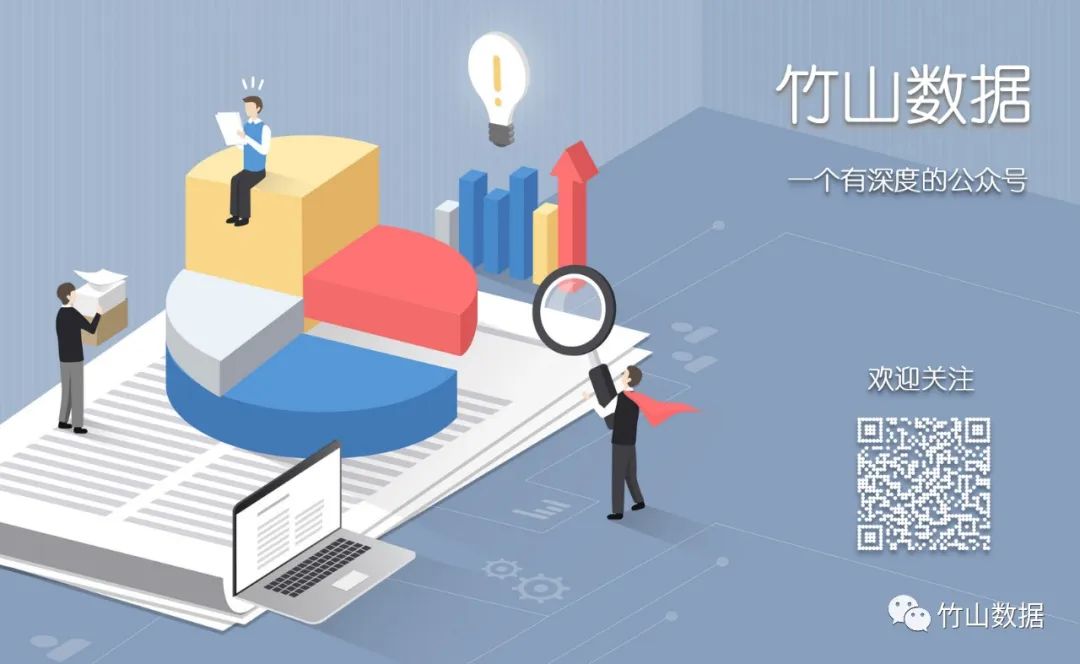
话说,工欲善其事,必先利其器,今天推荐一款文本分析、处理小工具:TextTool 。体积小,功能实用。文末附下载连接,仅供学习交流使用。
【功能】
1. 批量对文本文件进行编码转换(对网络下载的文本特别有效,目前仅支持转为 GB2312);
2. 批量对文件进行更名操作(支持非文本文件,支持歌曲文件提取信息更名);
3. 批量对文本文件进行查找替换(运行正则替换);
4. 批量在文本文件内插入水印(即广告 ^_^),水印可以自由转换以及插入干扰码,使水印删除难度加大;
5. 合并文本文件,即 N 合一,同时能在合并时插入一些内容;
6. 文本文件分割,即 一分 N,可按章节、行数、字符数进行分割控制。
【特色】
所有操作组件均有提示功能,即光标移上去后会出现相关的提示文字;
编码转换前可先预览,能提前知道哪些文件需要转码,正常文件将跳过转码;
文件更名前能提前预览结果,更名后仍可继续进行其他操作;
支持对 MP3、flac 等音乐文件进行提取 ID3 标签更名,也可把文件名信息写入 ID3 中(V1.4);
支持调用文本文件进行更名,同时加入将文件列表存入到文本件功能(V1.4);
能保存常用的查找替换方案,以后要用时只需加载即可;
支持查找替换的预览功能,对于正则替换的还能预览到替换结果;
特殊替换功能支持字母大小写转换、首字母大写、全角半角转换、繁简体转换等功能;
水印插入位置控制灵活,几乎可以放在你想放任意位置;
水印效果可提前预览(如选有随机、干扰码时效果仅供参考);
文本合并时能在文本前方、后方插入预设内容,支持插入文件名、时间、尺寸、序号等可变内容;
文件分割能按章节将文件分割成多个小章节文件,支持多章节分割,即每个分割文件中的章节数。
软件界面
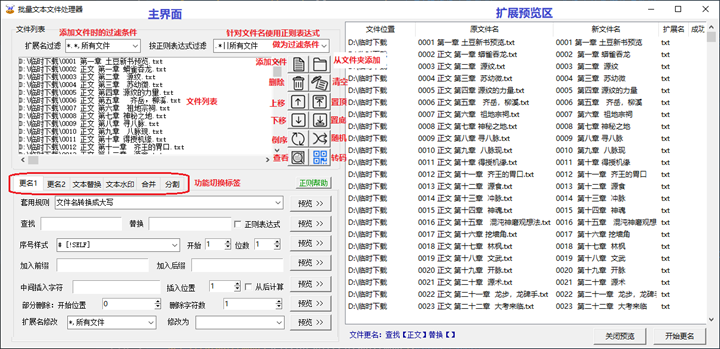
软件分为主界面和扩展的预览区,启用时显示主界面,部分操作后会打开预览区。主界面分文件列表控制部分和功能标签部分,功能标签部分包括:文件更名、查找替换、文本水印、文件合并以及文件分割 5 部分。
软件各部分功能介绍
1、 文件表列控制部分
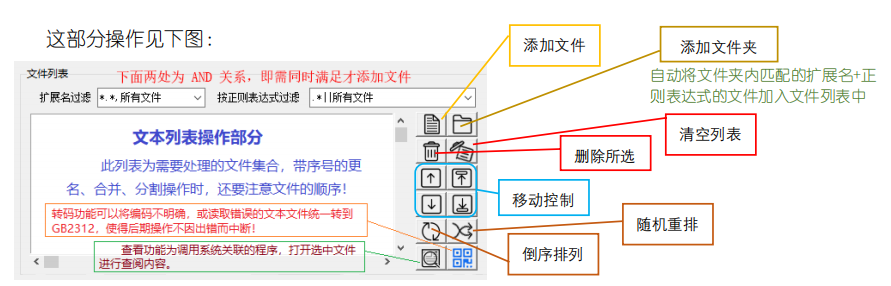
主要是将需要操作的文件添加到文件列表中,添加的方式可根据扩展名进行过滤,也可以对文件名进行正则匹配批量添加(以文件夹方式添加)。这部分操作见下图:注意:文件更名时需要插入序号的,以及合并文件、分割文件操作时,文件的排序将直接影响最终的效果!
2、 文件更名部分
(一) 更名 1
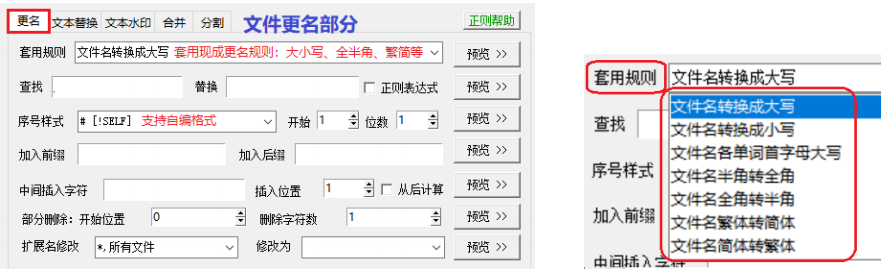
文件更名也可以针对非文本文件进行,支持多种文件更名方式: 按特定的规则进行(可以进行大小写转换、全半角转换、繁简体转换等,见上方右图) 对文件名进行批量替换(支持正则表达式) 插入序号(序号的起始值及数字宽度均可调整) 插入固定前缀、后缀文字 文件名中间插入文字 删除固定位置文字 扩展名修改 其中插入序号时,可控制序号插入的位置,可以在原文件名加上序号以及固定文字。选择相应的更换操作后,按下右侧的【预览>>】按键,将显示更名的效果,不满意的可以进行调整后再预览,满意后按预览表下方的【开始更名】 。更名成功与否将会显示在预览表中,更名成功的会自动更新文件列表中的信息。
(二) 更名 2 ( V1.4 版本增加功能 )

添加文件 添加文件夹自动将文件夹内匹配的扩展名+正则表达式的文件加入文件列表中 倒序排列随机重排 删除所选 清空列表 移动控制应大家要求,新增加了对 MP3 歌曲的更名(日前仅支持 MP3、flac 两种格式),支持从歌曲的 ID3标签中提前歌曲信息,并按预设格式进行更名。也支持把文件名中的歌曲信息(需要按一定规律命名的文件)提取后写入 ID3 中。注:ID3 为 MP3 等歌曲文件中存放歌手,标题,专辑名称,年代,风格信息的部分,分为 V1 和 V2版本,本软件写入 ID3 时,会将其升级为 V2 版本。
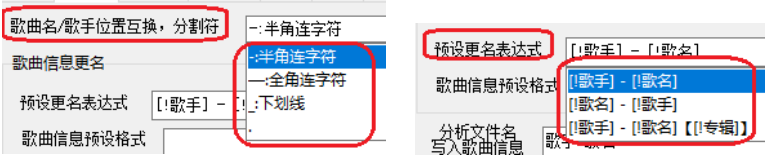
对于位置互换的更名,分割符可以手动输入多个字符来实现批量更名,如“-_.— ”,但需要注意的是,只会按第一个出现这些字符的位置进行互换,后面的将忽略。下方写入 ID3 时的分割符功能相同。

3、 查找替换部分
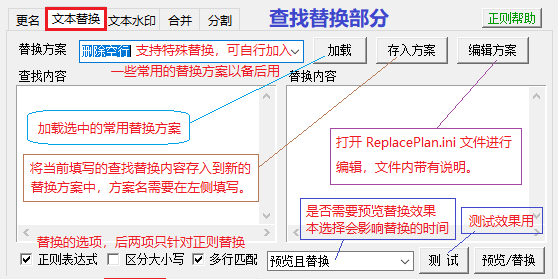
能自动遍历列表中所有文件进行查找匹配,并将匹配到的内容替换后写回到原文件中。为了方便使用,允许用户添加一些常用的替换规则进行保存,以后能直接加载应用(替换规则方案信息保存在程序目录的 ReplacePlan.ini 文件中,内有说明,可手动添加)。存入新规则方案时,先将查找内容、替换内容以及下方的一些选项选好,再到【替换方案】一栏中输入新方案名称,再用【存入方案】进行保存。也可以用【编制方案】打开 ReplacePlan.ini 文件手动编辑(要修改原存入的方案只能打开 ReplacePlan.ini 文件进行修改)。替换方案中加入了一些特殊替换,见下方左图,选择后可直接替换,不需输入其他信息。
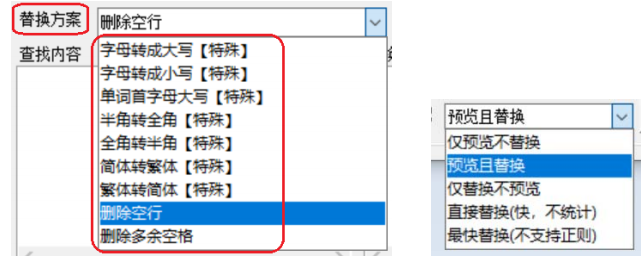
支持正则表达式进行替换,选中正则表达式后,还可以选择是否区分大小写。针对文本文件,建议选中【多行匹配】选项,能同时在多行文字中进行查找替换。支持替换预览,可事先预览替换的情况,如在哪个文件中存在的匹配数量、位置,对于正则替换,还可能查看替换后的效果,预览/替换方式有多种选择(见上方右图),对于较复杂的正则表达式,建议选仅预览,先查看效果后再进行替换。【测试】按键也是用来测试表达式的效果的,但其仅对第一个匹配的结果进行回显。
4、 插入水印部分
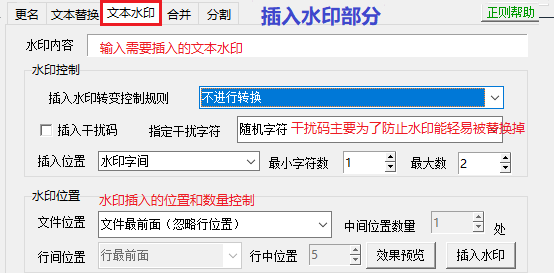
为了防止别人用替换功能轻易将文本水印删除,支持将水印进行全角半角转转换、繁体简体转换,甚至能进行随机转换(即对大小写、全半角、繁简体等进行随机转换),随机转换替换删除的难度将是最大的。

适当地加入干扰码能更增加替换删除的难度,特别是采用随机字符,干扰码也可以自定义,即在下拉菜单中直接输入干扰字符,可输入多个,届时将从中随机抽取生成。干扰码的位置也可以指定,建议设置在水印字中间 能很方便地控制文本水印插入位置,可以是文件的开始处、每行、中间(可指定数量)、末尾等大的位置,还能精确地设置插入到行的开始、末尾、标点符号后、固定位置等,见下图。
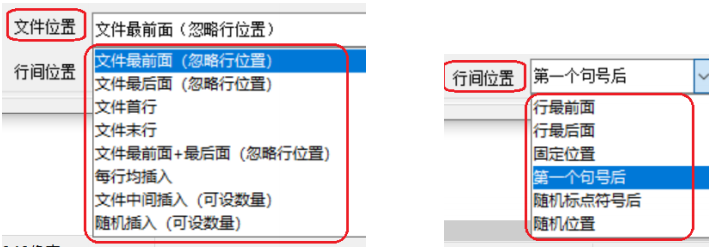
水印可以预览效果,如选了水印随机转换,或是加入干扰码,预览效果仅作为参考用,实现插入的水印会随机产生,与预览效果不尽相同。
5、 文件合并部分
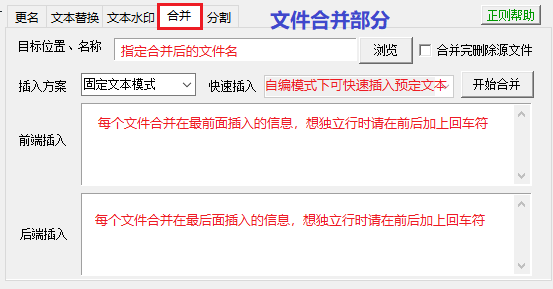
合并功能相对较为简单,只要指定输出的文件名,是否需要在文件前、后插入信息即可开始。插入信息有两种方案:固定文本和自编文本,前端、后端插入均支持两种方案 。固定文本为直接插入,如想使文本独立成行,请在插入文本的最前和最后面加入回车(即换行)。自编文本指可输入特定的文本,合并时将自动转换成想要的信息插入到文件中。快速插入中选相应的特定文本,可自动加入到信息框中(默认为前端插入框,若后端插入框被鼠标点击后,也称获得焦点,特定文本将插入到该框中)。特定文本可进行自由组合。
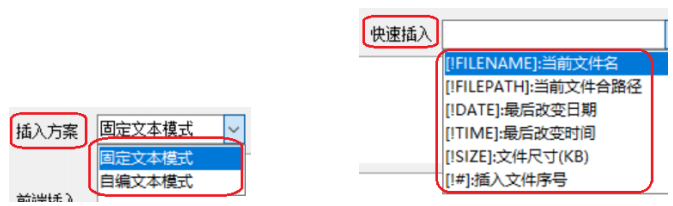
6、 文件分割部分
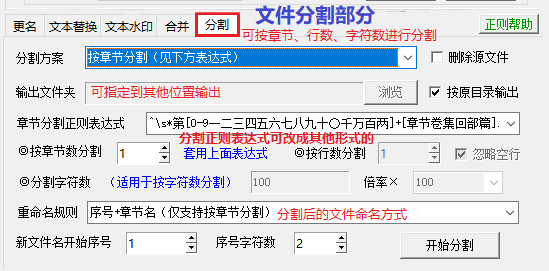
文件分割允许按章节、按行数、按字符数 3 种模式进行分割:
按章节:采购正则表达式进行区分章节,软件自带常用章节匹配的正则表达示,也可自行输入其他正则表达示进行分割,支持指定章节数分割;

按行数:以文件为基础,将文件按指定行数进行分割,注意文件最后余下的行数将生成一分割文件,不会读取下一文件来补足,如希望此效果,可先将文件合并。为了保证,建议将【忽略空行】钩上,将忽略空行,但仍会将空行保留写入到分割文件中,如不想保留空行,可先在替换中删除空行。
按字符数:同上以文件为基础,将文件按指定的字符数进行分割,文件最后余下的字符数也将生成一分割文件。文件分割后,同时会显示分割情况一览表,以用户了解分割情况。分割后的文件可以按指定方式进行命名,见下图:

按章节分割的建议选用【按章节名】,命名的序号还可以指定起始值和数字宽度。
其他说明
软件附件:Images 文件夹,存放文件列表控制按键的图标文件,格式为 01.png…12.png ButtonImage.zip 存放按键的图标的 ZIP 压缩包,如上面的文件夹不存在,则自动解压生成该文件夹。前面的压缩包和文件夹均不存在时,按键将不显示图像,而用文本代替 ReplacePlan.ini替换方案文件,里面存着自定义的替换方案,可手动编辑,内有说明 正则表达式速查表.pdf 正则表达式的快速帮助文件,供使用时查阅 TextTool 文本处理工具使用简介.pdf 软件的使用说明书,即本文档
【小技巧】如对按键图标样式不满意,可以使用自定义图像,实现方法:制作 12 张 30*25 分辨率的 png 图片文件,文件名从 01 至 12,表示的按键为从上左往右排序。如 01.png 表示为【添加文件】,12.png 表示为【转码】
TextTool 文本处理工具已打包放在知识星球,大家自行扫码下载。
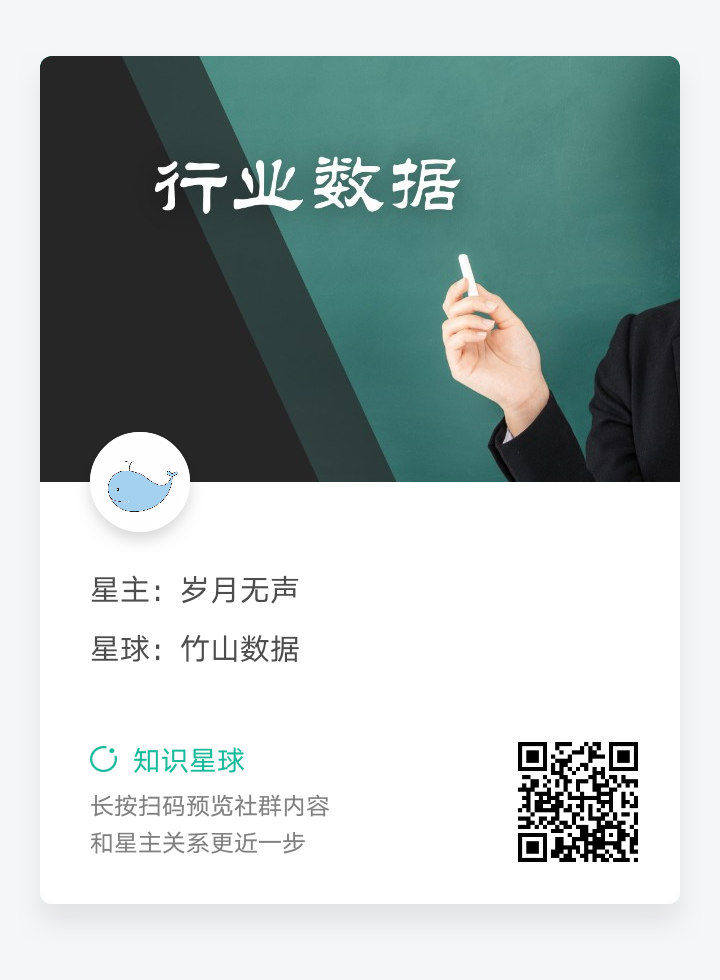




















 4604
4604











 被折叠的 条评论
为什么被折叠?
被折叠的 条评论
为什么被折叠?








